cad格式刷的使用方法:先畫出兩個圖層的畫;然後使用快捷鍵ma,按enter並選擇「來源物件」;接著選擇「目標物件」;最後點擊選擇之後這個正五邊形就變成紅色了。

本文操作環境:Windows7系統,autocad2020版本,Dell G3電腦。
cad格式刷的使用方法:
1、開啟一個CAD,我在這裡畫了四個圖形,分別是長方形、圓形、正五邊形、正六邊形,他們分別在兩個圖層裡。

2、我這兩個資料夾,一個圖名紅色,顏色也設定的是紅色,另一個圖名是藍色,圖層顏色也是設定的藍色。方便我們下面示範。

3、在CAD中使用快速鍵ma,全名應該是MATCHPROP,這個就是格式刷。
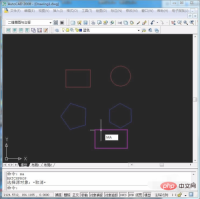
4、按enter,會讓你選擇“來源物件”,例如現在我們需要把藍色的正五邊形刷成紅色圖層。這個來源物件我們就選擇紅色

5、選擇好來源物件之後要選擇“目標物件”,我們這裡的目標就是藍色的正五邊形。

6、點選選擇之後這個正五邊形就變成了紅色了。還可以繼續刷別的物件。

7、我們選擇這個正五邊形,原本在藍色圖層裡,現在刷過之後已經變換到紅色圖層中來了。 CAD中的格式刷是不是很方便呢!
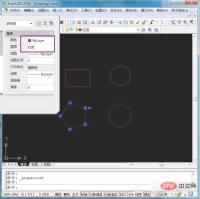
相關免費學習推薦:php程式設計#(影片)
以上是cad格式刷怎麼用的詳細內容。更多資訊請關注PHP中文網其他相關文章!

熱AI工具

Undresser.AI Undress
人工智慧驅動的應用程序,用於創建逼真的裸體照片

AI Clothes Remover
用於從照片中去除衣服的線上人工智慧工具。

Undress AI Tool
免費脫衣圖片

Clothoff.io
AI脫衣器

Video Face Swap
使用我們完全免費的人工智慧換臉工具,輕鬆在任何影片中換臉!

熱門文章

熱工具

SecLists
SecLists是最終安全測試人員的伙伴。它是一個包含各種類型清單的集合,這些清單在安全評估過程中經常使用,而且都在一個地方。 SecLists透過方便地提供安全測試人員可能需要的所有列表,幫助提高安全測試的效率和生產力。清單類型包括使用者名稱、密碼、URL、模糊測試有效載荷、敏感資料模式、Web shell等等。測試人員只需將此儲存庫拉到新的測試機上,他就可以存取所需的每種類型的清單。

記事本++7.3.1
好用且免費的程式碼編輯器

DVWA
Damn Vulnerable Web App (DVWA) 是一個PHP/MySQL的Web應用程序,非常容易受到攻擊。它的主要目標是成為安全專業人員在合法環境中測試自己的技能和工具的輔助工具,幫助Web開發人員更好地理解保護網路應用程式的過程,並幫助教師/學生在課堂環境中教授/學習Web應用程式安全性。 DVWA的目標是透過簡單直接的介面練習一些最常見的Web漏洞,難度各不相同。請注意,該軟體中

Dreamweaver CS6
視覺化網頁開發工具

MinGW - Minimalist GNU for Windows
這個專案正在遷移到osdn.net/projects/mingw的過程中,你可以繼續在那裡關注我們。 MinGW:GNU編譯器集合(GCC)的本機Windows移植版本,可自由分發的導入函式庫和用於建置本機Windows應用程式的頭檔;包括對MSVC執行時間的擴展,以支援C99功能。 MinGW的所有軟體都可以在64位元Windows平台上運作。




